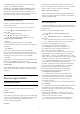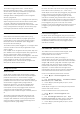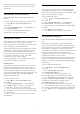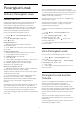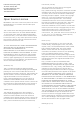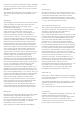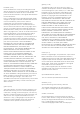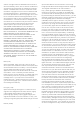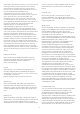operation manual
Table Of Contents
- Daftar isi
- 1 - Tur TV
- 2 - Mengonfigurasi
- 3 - Jaringan
- 4 - Sambungan
- 4.1 - Tips Sambungan
- 4.2 - CI+ CAM dengan Kartu Pintar
- 4.3 - Penerima - Set-Top Box
- 4.4 - Sistem Home Theatre - HTS
- 4.5 - Pemutar Disk Blu-ray
- 4.6 - Pemutar DVD
- 4.7 - Headphone
- 4.8 - Konsol Permainan
- 4.9 - Gamepad
- 4.10 - Hard Drive USB
- 4.11 - Keyboard USB
- 4.12 - Flash Drive USB
- 4.13 - Kamera Foto
- 4.14 - Camcorder
- 4.15 - Komputer
- 5 - Menyalakan dan Mematikan
- 6 - Remote Control
- 7 - Menu Awal dan TV
- 8 - Saluran
- 9 - Pilihan Teratas
- 10 - Sumber
- 11 - Aplikasi
- 12 - Video, Foto dan Musik
- 13 - 3D
- 14 - Multi View
- 15 - Pengaturan
- 16 - Penginstalan Saluran
- 17 - Perangkat lunak
- 18 - Spesifikasi
- 19 - bantuan dan Dukungan
- 20 - Keselamatan dan Perawatan
- 21 - Ketentuan Penggunaan TV
- 22 - Ketentuan Penggunaan Smart TV
- 23 - Hak Cipta
- Indeks

17
Perangkat lunak
17.1
Perbarui Perangkat Lunak
Perbarui dari USB
Mungkin perangkat lunak TV perlu diperbarui. Anda
memerlukan komputer dengan koneksi Internet
berkecepatan-tinggi dan flash drive USB untuk
mengunggah perangkat lunak di TV. Gunakan flash
drive USB dengan ruang kosong minimal 500MB.
Pastikan perlindungan tulis dinonaktifkan.
Untuk memperbarui perangkat lunak TV…
1 - Tekan
, pilih Semua Pengaturan dan
tekan OK.
2 - Pilih Perbarui Prgkt Lunak dan
tekan
(kanan).
Mengidentifikasi TV
1 - Masukkan flash drive USB ke salah satu
sambungan USB TV.
2 - Pilih Mulai. File identifikasi tertulis pada flash
drive USB.
Unduh perangkat lunak
1 - Masukkan flash drive USB ke komputer Anda.
2 - Di perangkat flash drive USB, cari
file update.htm dan klik dua kali.
3 - Pilih Kirim ID.
4 - Jika tersedia perangkat lunak baru, unduh file zip.
5 - Setelah diunduh, buka zip file dan salin
file autorun.upg ke flash drive USB. Jangan
letakkan file ini di dalam folder.
Perbarui perangkat lunak TV
1 - Masukkan flash drive USB ke TV lagi. Pembaruan
dimulai secara otomatis. Harap tunggu.
Jangan menekan tombol remote control dan jangan
melepas flash drive USB.
2 - Di akhir pembaruan,TV akan nonaktif dan aktif
kembali secara otomatis. Pesan Operation
successful [Operasi berhasil] (dalam bahasa Inggris)
muncul di layar. Anda dapat menggunakan TV
kembali.
Jika terjadi listrik mati saat pembaruan, jangan sekali-
kali melepas flash drive USB dari TV. Ketika daya
listrik menyala kembali, pembaruan akan dilanjutkan.
Untuk mencegah pembaruan perangkat lunak TV
yang tidak disengaja, hapus file autorun.upg dari flash
drive USB.
Perbarui dari Internet
Jika TV tersambung ke Internet, Anda mungkin
menerima pesan untuk memperbarui perangkat lunak
TV. Anda memerlukan koneksi Internet berkecepatan-
tinggi (broadband). Jika Anda menerima pesan ini,
sebaiknya lakukan pembaruan.
Dengan pesan muncul di layar, pilih Perbarui dan
ikuti petunjuk di layar.
Jika pembaruan selesai, TV akan mati dan nyala
kembali secara otomatis. Tunggu TV menyala
kembali dengan sendirinya.
Untuk mencari tahu pembaruan perangkat lunak
sendiri…
1 - Tekan
, pilih Semua Pengaturan dan
tekan OK.
2 - Pilih Perbarui Prgkt Lunak > Cari
Pembaruan dan tekan OK.
3 - Pilih Internet dan tekan
(kanan). Ikuti
petunjuk pada layar.
4 - Tekan
(kiri) berulang kali jika perlu, untuk
menutup menu.
17.2
Versi Perangkat Lunak
Untuk melihat versi perangkat lunak TV saat ini…
1 - Tekan
, pilih Semua Pengaturan dan
tekan OK.
2 - Pilih Perbarui Prgkt Lunak > Info Perangkat
Lunak Saat Ini dan tekan OK.
3 - Lihat Versi:.
4 - Tekan
(kiri) berulang kali jika perlu, untuk
menutup menu.
17.3
Perangkat Lunak Sumber
Terbuka
Televisi ini menggunakan perangkat lunak sumber
terbuka. TP Vision Europe B.V. dengan ini
menawarkan, berdasarkan permintaan, untuk
memberikan salinan kode sumber lengkap yang
sesuai untuk paket perangkat lunak Sumber Terbuka
berhak cipta yang digunakan dalam produk ini di
mana tawaran tersebut diminta oleh lisensi yang
sesuai.
Tawaran ini berlaku hingga tiga tahun setelah
pembelian produk bagi siapa pun yang menerima
informasi ini.
Untuk mendapatkan kode sumber, kirimkan surat
dalam bahasa Inggris kepada . . .
75